FIAT 500L LIVING 2019 Kezelési és karbantartási útmutató (in Hungarian)
Manufacturer: FIAT, Model Year: 2019, Model line: 500L LIVING, Model: FIAT 500L LIVING 2019Pages: 264, PDF Size: 5.91 MB
Page 241 of 264
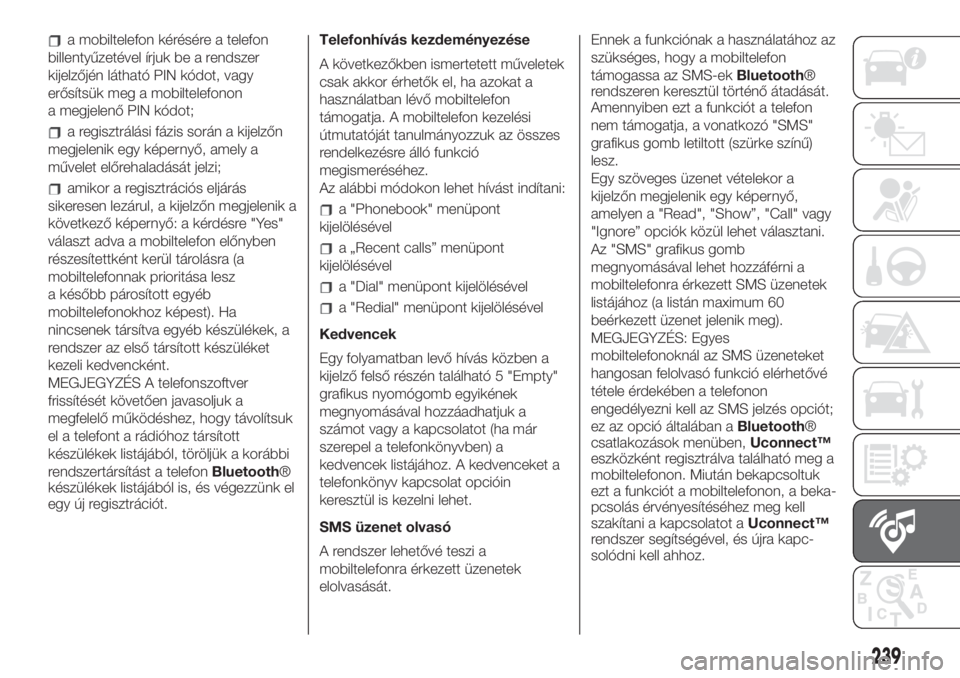
a mobiltelefon kérésére a telefon
billentyűzetével írjuk be a rendszer
kijelzőjén látható PIN kódot, vagy
erősítsük meg a mobiltelefonon
a megjelenő PIN kódot;
a regisztrálási fázis során a kijelzőn
megjelenik egy képernyő, amely a
művelet előrehaladását jelzi;
amikor a regisztrációs eljárás
sikeresen lezárul, a kijelzőn megjelenik a
következő képernyő: a kérdésre "Yes"
választ adva a mobiltelefon előnyben
részesítettként kerül tárolásra (a
mobiltelefonnak prioritása lesz
a később párosított egyéb
mobiltelefonokhoz képest). Ha
nincsenek társítva egyéb készülékek, a
rendszer az első társított készüléket
kezeli kedvencként.
MEGJEGYZÉS A telefonszoftver
frissítését követően javasoljuk a
megfelelő működéshez, hogy távolítsuk
el a telefont a rádióhoz társított
készülékek listájából, töröljük a korábbi
rendszertársítást a telefonBluetooth®
készülékek listájából is, és végezzünk el
egy új regisztrációt.Telefonhívás kezdeményezése
A következőkben ismertetett műveletek
csak akkor érhetők el, ha azokat a
használatban lévő mobiltelefon
támogatja. A mobiltelefon kezelési
útmutatóját tanulmányozzuk az összes
rendelkezésre álló funkció
megismeréséhez.
Az alábbi módokon lehet hívást indítani:
a "Phonebook" menüpont
kijelölésével
a „Recent calls” menüpont
kijelölésével
a "Dial" menüpont kijelölésével
a "Redial" menüpont kijelölésével
Kedvencek
Egy folyamatban levő hívás közben a
kijelző felső részén található 5 "Empty"
grafikus nyomógomb egyikének
megnyomásával hozzáadhatjuk a
számot vagy a kapcsolatot (ha már
szerepel a telefonkönyvben) a
kedvencek listájához. A kedvenceket a
telefonkönyv kapcsolat opcióin
keresztül is kezelni lehet.
SMS üzenet olvasó
A rendszer lehetővé teszi a
mobiltelefonra érkezett üzenetek
elolvasását.Ennek a funkciónak a használatához az
szükséges, hogy a mobiltelefon
támogassa az SMS-ekBluetooth®
rendszeren keresztül történő átadását.
Amennyiben ezt a funkciót a telefon
nem támogatja, a vonatkozó "SMS"
grafikus gomb letiltott (szürke színű)
lesz.
Egy szöveges üzenet vételekor a
kijelzőn megjelenik egy képernyő,
amelyen a "Read", "Show”, "Call" vagy
"Ignore” opciók közül lehet választani.
Az "SMS" grafikus gomb
megnyomásával lehet hozzáférni a
mobiltelefonra érkezett SMS üzenetek
listájához (a listán maximum 60
beérkezett üzenet jelenik meg).
MEGJEGYZÉS: Egyes
mobiltelefonoknál az SMS üzeneteket
hangosan felolvasó funkció elérhetővé
tétele érdekében a telefonon
engedélyezni kell az SMS jelzés opciót;
ez az opció általában aBluetooth®
csatlakozások menüben,Uconnect™
eszközként regisztrálva található meg a
mobiltelefonon. Miután bekapcsoltuk
ezt a funkciót a mobiltelefonon, a beka-
pcsolás érvényesítéséhez meg kell
szakítani a kapcsolatot aUconnect™
rendszer segítségével, és újra kapc-
solódni kell ahhoz.
239
Page 242 of 264
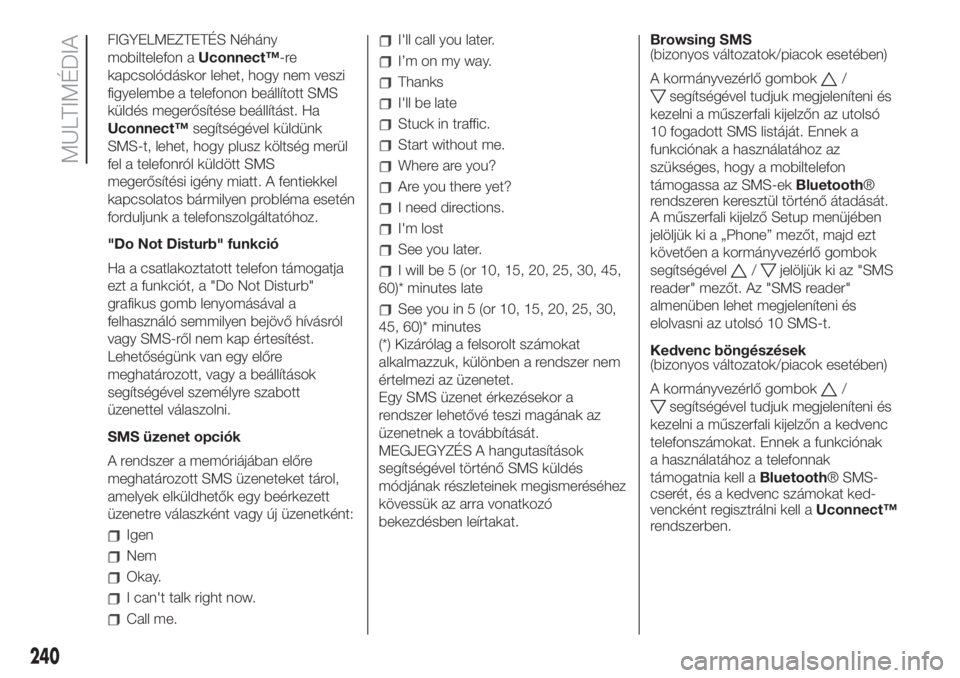
FIGYELMEZTETÉS Néhány
mobiltelefon aUconnect™-re
kapcsolódáskor lehet, hogy nem veszi
figyelembe a telefonon beállított SMS
küldés megerősítése beállítást. Ha
Uconnect™segítségével küldünk
SMS-t, lehet, hogy plusz költség merül
fel a telefonról küldött SMS
megerősítési igény miatt. A fentiekkel
kapcsolatos bármilyen probléma esetén
forduljunk a telefonszolgáltatóhoz.
"Do Not Disturb" funkció
Ha a csatlakoztatott telefon támogatja
ezt a funkciót, a "Do Not Disturb"
grafikus gomb lenyomásával a
felhasználó semmilyen bejövő hívásról
vagy SMS-ről nem kap értesítést.
Lehetőségünk van egy előre
meghatározott, vagy a beállítások
segítségével személyre szabott
üzenettel válaszolni.
SMS üzenet opciók
A rendszer a memóriájában előre
meghatározott SMS üzeneteket tárol,
amelyek elküldhetők egy beérkezett
üzenetre válaszként vagy új üzenetként:
Igen
Nem
Okay.
I can't talk right now.
Call me.
I'll call you later.
I’m on my way.
Thanks
I'll be late
Stuck in traffic.
Start without me.
Where are you?
Are you there yet?
I need directions.
I'm lost
See you later.
I will be 5 (or 10, 15, 20, 25, 30, 45,
60)* minutes late
See you in 5 (or 10, 15, 20, 25, 30,
45, 60)* minutes
(*) Kizárólag a felsorolt számokat
alkalmazzuk, különben a rendszer nem
értelmezi az üzenetet.
Egy SMS üzenet érkezésekor a
rendszer lehetővé teszi magának az
üzenetnek a továbbítását.
MEGJEGYZÉS A hangutasítások
segítségével történő SMS küldés
módjának részleteinek megismeréséhez
kövessük az arra vonatkozó
bekezdésben leírtakat.Browsing SMS
(bizonyos változatok/piacok esetében)
A kormányvezérlő gombok
/
segítségével tudjuk megjeleníteni és
kezelni a műszerfali kijelzőn az utolsó
10 fogadott SMS listáját. Ennek a
funkciónak a használatához az
szükséges, hogy a mobiltelefon
támogassa az SMS-ekBluetooth®
rendszeren keresztül történő átadását.
A műszerfali kijelző Setup menüjében
jelöljük ki a „Phone” mezőt, majd ezt
követően a kormányvezérlő gombok
segítségével
/jelöljük ki az "SMS
reader" mezőt. Az "SMS reader"
almenüben lehet megjeleníteni és
elolvasni az utolsó 10 SMS-t.
Kedvenc böngészések
(bizonyos változatok/piacok esetében)
A kormányvezérlő gombok
/
segítségével tudjuk megjeleníteni és
kezelni a műszerfali kijelzőn a kedvenc
telefonszámokat. Ennek a funkciónak
a használatához a telefonnak
támogatnia kell aBluetooth® SMS-
cserét, és a kedvenc számokat ked-
vencként regisztrálni kell aUconnect™
rendszerben.
240
MULTIMÉDIA
Page 243 of 264
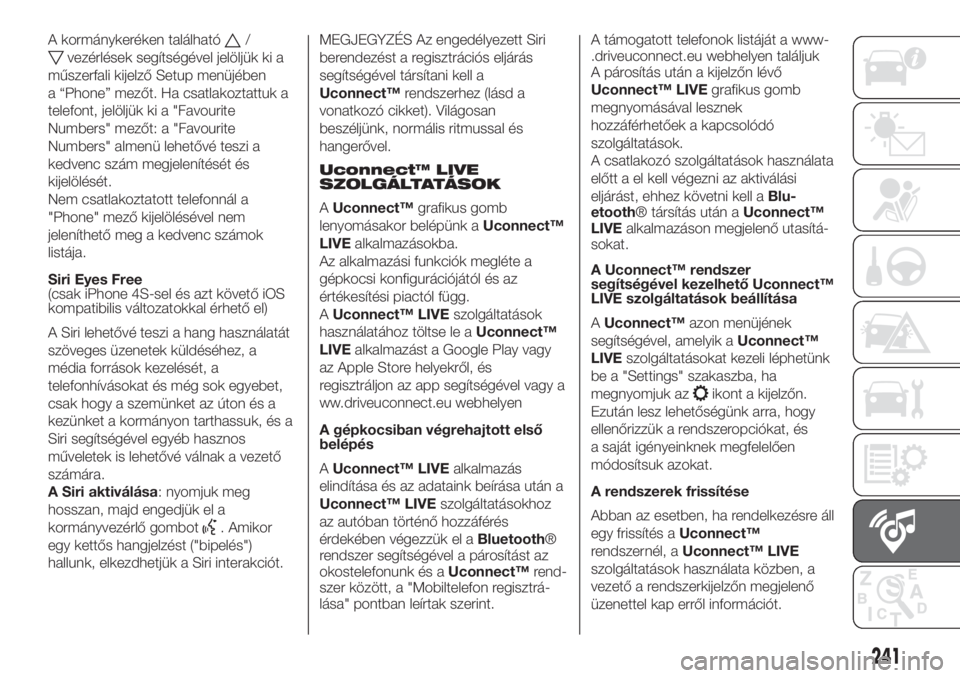
A kormánykeréken található/
vezérlések segítségével jelöljük ki a
műszerfali kijelző Setup menüjében
a “Phone” mezőt. Ha csatlakoztattuk a
telefont, jelöljük ki a "Favourite
Numbers" mezőt: a "Favourite
Numbers" almenü lehetővé teszi a
kedvenc szám megjelenítését és
kijelölését.
Nem csatlakoztatott telefonnál a
"Phone" mező kijelölésével nem
jeleníthető meg a kedvenc számok
listája.
Siri Eyes Free
(csak iPhone 4S-sel és azt követő iOS
kompatibilis változatokkal érhető el)
A Siri lehetővé teszi a hang használatát
szöveges üzenetek küldéséhez, a
média források kezelését, a
telefonhívásokat és még sok egyebet,
csak hogy a szemünket az úton és a
kezünket a kormányon tarthassuk, és a
Siri segítségével egyéb hasznos
műveletek is lehetővé válnak a vezető
számára.
A Siri aktiválása: nyomjuk meg
hosszan, majd engedjük el a
kormányvezérlő gombot
. Amikor
egy kettős hangjelzést ("bipelés")
hallunk, elkezdhetjük a Siri interakciót.MEGJEGYZÉS Az engedélyezett Siri
berendezést a regisztrációs eljárás
segítségével társítani kell a
Uconnect™rendszerhez (lásd a
vonatkozó cikket). Világosan
beszéljünk, normális ritmussal és
hangerővel.
Uconnect™ LIVE
SZOLGÁLTATÁSOK
AUconnect™grafikus gomb
lenyomásakor belépünk aUconnect™
LIVEalkalmazásokba.
Az alkalmazási funkciók megléte a
gépkocsi konfigurációjától és az
értékesítési piactól függ.
AUconnect™ LIVEszolgáltatások
használatához töltse le aUconnect™
LIVEalkalmazást a Google Play vagy
az Apple Store helyekről, és
regisztráljon az app segítségével vagy a
ww.driveuconnect.eu webhelyen
A gépkocsiban végrehajtott első
belépés
AUconnect™ LIVEalkalmazás
elindítása és az adataink beírása után a
Uconnect™ LIVEszolgáltatásokhoz
az autóban történő hozzáférés
érdekében végezzük el aBluetooth®
rendszer segítségével a párosítást az
okostelefonunk és aUconnect™rend-
szer között, a "Mobiltelefon regisztrá-
lása" pontban leírtak szerint.A támogatott telefonok listáját a www-
.driveuconnect.eu webhelyen találjuk
A párosítás után a kijelzőn lévő
Uconnect™ LIVEgrafikus gomb
megnyomásával lesznek
hozzáférhetőek a kapcsolódó
szolgáltatások.
A csatlakozó szolgáltatások használata
előtt a el kell végezni az aktiválási
eljárást, ehhez követni kell aBlu-
etooth® társítás után aUconnect™
LIVEalkalmazáson megjelenő utasítá-
sokat.
A Uconnect™ rendszer
segítségével kezelhető Uconnect™
LIVE szolgáltatások beállítása
AUconnect™azon menüjének
segítségével, amelyik aUconnect™
LIVEszolgáltatásokat kezeli léphetünk
be a "Settings" szakaszba, ha
megnyomjuk az
ikont a kijelzőn.
Ezután lesz lehetőségünk arra, hogy
ellenőrizzük a rendszeropciókat, és
a saját igényeinknek megfelelően
módosítsuk azokat.
A rendszerek frissítése
Abban az esetben, ha rendelkezésre áll
egy frissítés aUconnect™
rendszernél, aUconnect™ LIVE
szolgáltatások használata közben, a
vezető a rendszerkijelzőn megjelenő
üzenettel kap erről információt.
241
Page 244 of 264
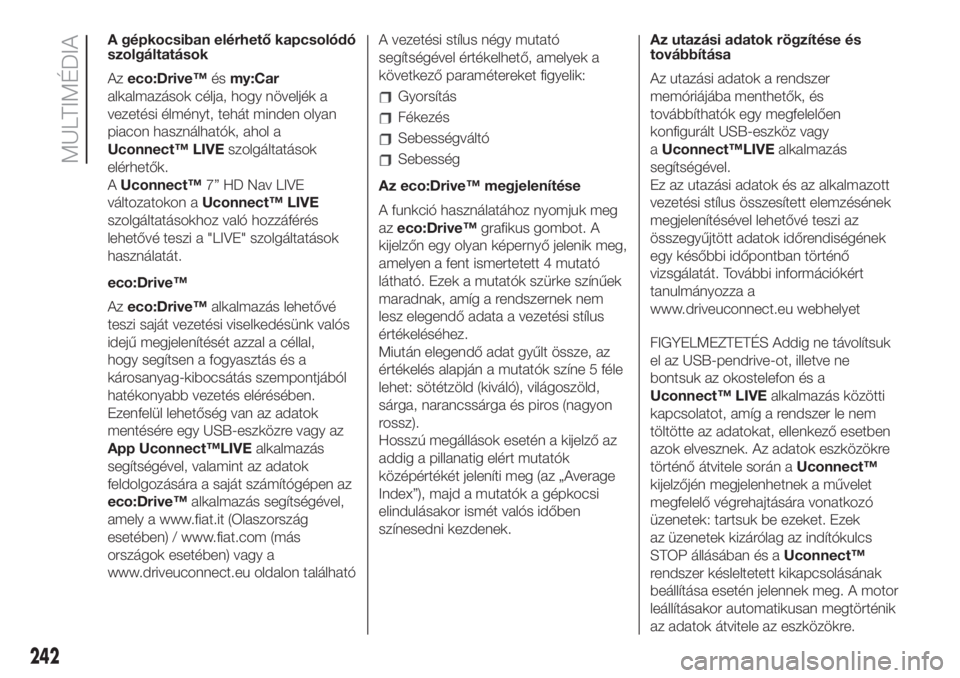
A gépkocsiban elérhető kapcsolódó
szolgáltatások
Azeco:Drive™ésmy:Car
alkalmazások célja, hogy növeljék a
vezetési élményt, tehát minden olyan
piacon használhatók, ahol a
Uconnect™ LIVEszolgáltatások
elérhetők.
AUconnect™7” HD Nav LIVE
változatokon aUconnect™ LIVE
szolgáltatásokhoz való hozzáférés
lehetővé teszi a "LIVE" szolgáltatások
használatát.
eco:Drive™
Azeco:Drive™alkalmazás lehetővé
teszi saját vezetési viselkedésünk valós
idejű megjelenítését azzal a céllal,
hogy segítsen a fogyasztás és a
károsanyag-kibocsátás szempontjából
hatékonyabb vezetés elérésében.
Ezenfelül lehetőség van az adatok
mentésére egy USB-eszközre vagy az
App Uconnect™LIVEalkalmazás
segítségével, valamint az adatok
feldolgozására a saját számítógépen az
eco:Drive™alkalmazás segítségével,
amely a www.fiat.it (Olaszország
esetében) / www.fiat.com (más
országok esetében) vagy a
www.driveuconnect.eu oldalon találhatóA vezetési stílus négy mutató
segítségével értékelhető, amelyek a
következő paramétereket figyelik:
Gyorsítás
Fékezés
Sebességváltó
Sebesség
Az eco:Drive™ megjelenítése
A funkció használatához nyomjuk meg
azeco:Drive™grafikus gombot. A
kijelzőn egy olyan képernyő jelenik meg,
amelyen a fent ismertetett 4 mutató
látható. Ezek a mutatók szürke színűek
maradnak, amíg a rendszernek nem
lesz elegendő adata a vezetési stílus
értékeléséhez.
Miután elegendő adat gyűlt össze, az
értékelés alapján a mutatók színe 5 féle
lehet: sötétzöld (kiváló), világoszöld,
sárga, narancssárga és piros (nagyon
rossz).
Hosszú megállások esetén a kijelző az
addig a pillanatig elért mutatók
középértékét jeleníti meg (az „Average
Index”), majd a mutatók a gépkocsi
elindulásakor ismét valós időben
színesedni kezdenek.Az utazási adatok rögzítése és
továbbítása
Az utazási adatok a rendszer
memóriájába menthetők, és
továbbíthatók egy megfelelően
konfigurált USB-eszköz vagy
aUconnect™LIVEalkalmazás
segítségével.
Ez az utazási adatok és az alkalmazott
vezetési stílus összesített elemzésének
megjelenítésével lehetővé teszi az
összegyűjtött adatok időrendiségének
egy későbbi időpontban történő
vizsgálatát. További információkért
tanulmányozza a
www.driveuconnect.eu webhelyet
FIGYELMEZTETÉS Addig ne távolítsuk
el az USB-pendrive-ot, illetve ne
bontsuk az okostelefon és a
Uconnect™ LIVEalkalmazás közötti
kapcsolatot, amíg a rendszer le nem
töltötte az adatokat, ellenkező esetben
azok elvesznek. Az adatok eszközökre
történő átvitele során aUconnect™
kijelzőjén megjelenhetnek a művelet
megfelelő végrehajtására vonatkozó
üzenetek: tartsuk be ezeket. Ezek
az üzenetek kizárólag az indítókulcs
STOP állásában és aUconnect™
rendszer késleltetett kikapcsolásának
beállítása esetén jelennek meg. A motor
leállításakor automatikusan megtörténik
az adatok átvitele az eszközökre.
242
MULTIMÉDIA
Page 245 of 264
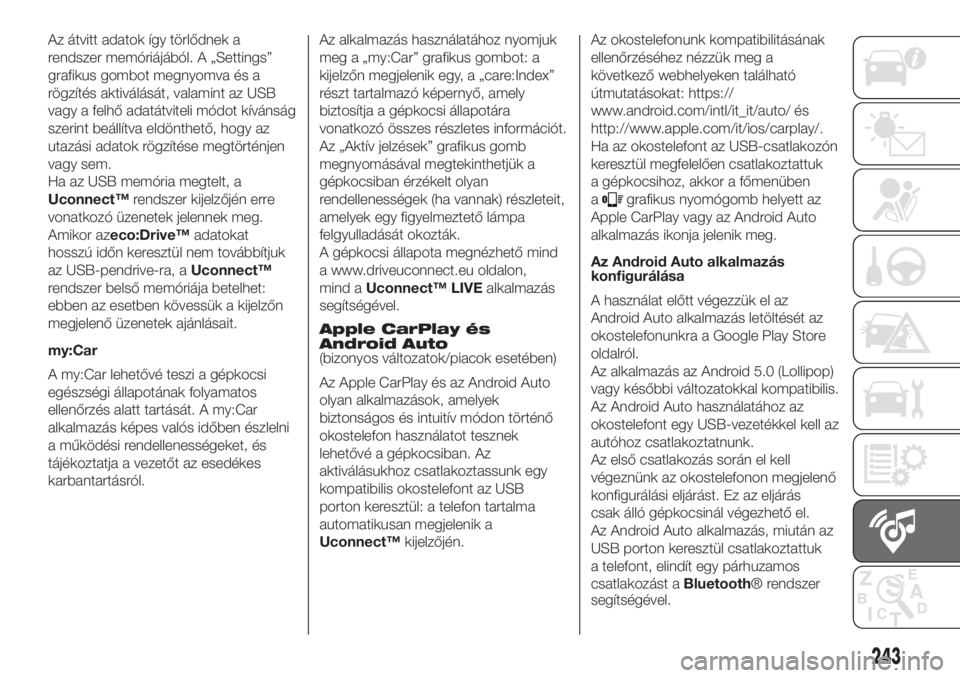
Az átvitt adatok így törlődnek a
rendszer memóriájából. A „Settings”
grafikus gombot megnyomva és a
rögzítés aktiválását, valamint az USB
vagy a felhő adatátviteli módot kívánság
szerint beállítva eldönthető, hogy az
utazási adatok rögzítése megtörténjen
vagy sem.
Ha az USB memória megtelt, a
Uconnect™rendszer kijelzőjén erre
vonatkozó üzenetek jelennek meg.
Amikor azeco:Drive™adatokat
hosszú időn keresztül nem továbbítjuk
az USB-pendrive-ra, aUconnect™
rendszer belső memóriája betelhet:
ebben az esetben kövessük a kijelzőn
megjelenő üzenetek ajánlásait.
my:Car
A my:Car lehetővé teszi a gépkocsi
egészségi állapotának folyamatos
ellenőrzés alatt tartását. A my:Car
alkalmazás képes valós időben észlelni
a működési rendellenességeket, és
tájékoztatja a vezetőt az esedékes
karbantartásról.Az alkalmazás használatához nyomjuk
meg a „my:Car” grafikus gombot: a
kijelzőn megjelenik egy, a „care:Index”
részt tartalmazó képernyő, amely
biztosítja a gépkocsi állapotára
vonatkozó összes részletes információt.
Az „Aktív jelzések” grafikus gomb
megnyomásával megtekinthetjük a
gépkocsiban érzékelt olyan
rendellenességek (ha vannak) részleteit,
amelyek egy figyelmeztető lámpa
felgyulladását okozták.
A gépkocsi állapota megnézhető mind
a www.driveuconnect.eu oldalon,
mind aUconnect™ LIVEalkalmazás
segítségével.
Apple CarPlay és
Android Auto
(bizonyos változatok/piacok esetében)
Az Apple CarPlay és az Android Auto
olyan alkalmazások, amelyek
biztonságos és intuitív módon történő
okostelefon használatot tesznek
lehetővé a gépkocsiban. Az
aktiválásukhoz csatlakoztassunk egy
kompatibilis okostelefont az USB
porton keresztül: a telefon tartalma
automatikusan megjelenik a
Uconnect™kijelzőjén.Az okostelefonunk kompatibilitásának
ellenőrzéséhez nézzük meg a
következő webhelyeken található
útmutatásokat: https://
www.android.com/intl/it_it/auto/ és
http://www.apple.com/it/ios/carplay/.
Ha az okostelefont az USB-csatlakozón
keresztül megfelelően csatlakoztattuk
a gépkocsihoz, akkor a főmenüben
a
grafikus nyomógomb helyett az
Apple CarPlay vagy az Android Auto
alkalmazás ikonja jelenik meg.
Az Android Auto alkalmazás
konfigurálása
A használat előtt végezzük el az
Android Auto alkalmazás letöltését az
okostelefonunkra a Google Play Store
oldalról.
Az alkalmazás az Android 5.0 (Lollipop)
vagy későbbi változatokkal kompatibilis.
Az Android Auto használatához az
okostelefont egy USB-vezetékkel kell az
autóhoz csatlakoztatnunk.
Az első csatlakozás során el kell
végeznünk az okostelefonon megjelenő
konfigurálási eljárást. Ez az eljárás
csak álló gépkocsinál végezhető el.
Az Android Auto alkalmazás, miután az
USB porton keresztül csatlakoztattuk
a telefont, elindít egy párhuzamos
csatlakozást aBluetooth® rendszer
segítségével.
243
Page 246 of 264
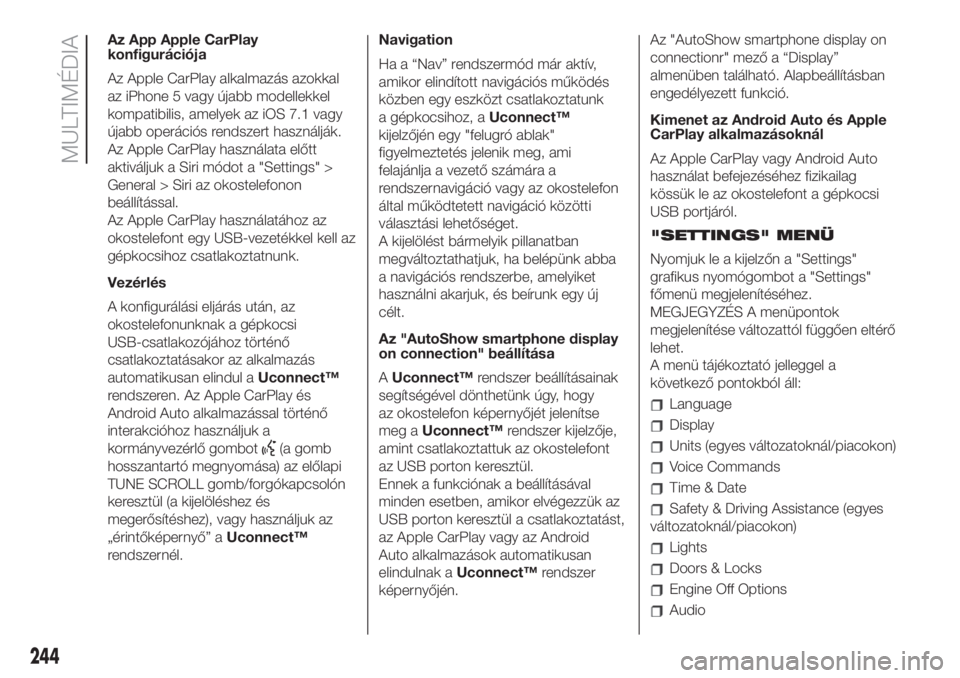
Az App Apple CarPlay
konfigurációja
Az Apple CarPlay alkalmazás azokkal
az iPhone 5 vagy újabb modellekkel
kompatibilis, amelyek az iOS 7.1 vagy
újabb operációs rendszert használják.
Az Apple CarPlay használata előtt
aktiváljuk a Siri módot a "Settings" >
General > Siri az okostelefonon
beállítással.
Az Apple CarPlay használatához az
okostelefont egy USB-vezetékkel kell az
gépkocsihoz csatlakoztatnunk.
Vezérlés
A konfigurálási eljárás után, az
okostelefonunknak a gépkocsi
USB-csatlakozójához történő
csatlakoztatásakor az alkalmazás
automatikusan elindul aUconnect™
rendszeren. Az Apple CarPlay és
Android Auto alkalmazással történő
interakcióhoz használjuk a
kormányvezérlő gombot
(a gomb
hosszantartó megnyomása) az előlapi
TUNE SCROLL gomb/forgókapcsolón
keresztül (a kijelöléshez és
megerősítéshez), vagy használjuk az
„érintőképernyő” aUconnect™
rendszernél.Navigation
Ha a “Nav” rendszermód már aktív,
amikor elindított navigációs működés
közben egy eszközt csatlakoztatunk
a gépkocsihoz, aUconnect™
kijelzőjén egy "felugró ablak"
figyelmeztetés jelenik meg, ami
felajánlja a vezető számára a
rendszernavigáció vagy az okostelefon
által működtetett navigáció közötti
választási lehetőséget.
A kijelölést bármelyik pillanatban
megváltoztathatjuk, ha belépünk abba
a navigációs rendszerbe, amelyiket
használni akarjuk, és beírunk egy új
célt.
Az "AutoShow smartphone display
on connection" beállítása
AUconnect™rendszer beállításainak
segítségével dönthetünk úgy, hogy
az okostelefon képernyőjét jelenítse
meg aUconnect™rendszer kijelzője,
amint csatlakoztattuk az okostelefont
az USB porton keresztül.
Ennek a funkciónak a beállításával
minden esetben, amikor elvégezzük az
USB porton keresztül a csatlakoztatást,
az Apple CarPlay vagy az Android
Auto alkalmazások automatikusan
elindulnak aUconnect™rendszer
képernyőjén.Az "AutoShow smartphone display on
connectionr" mező a “Display”
almenüben található. Alapbeállításban
engedélyezett funkció.
Kimenet az Android Auto és Apple
CarPlay alkalmazásoknál
Az Apple CarPlay vagy Android Auto
használat befejezéséhez fizikailag
kössük le az okostelefont a gépkocsi
USB portjáról.
"SETTINGS" MENÜ
Nyomjuk le a kijelzőn a "Settings"
grafikus nyomógombot a "Settings"
főmenü megjelenítéséhez.
MEGJEGYZÉS A menüpontok
megjelenítése változattól függően eltérő
lehet.
A menü tájékoztató jelleggel a
következő pontokból áll:
Language
Display
Units (egyes változatoknál/piacokon)
Voice Commands
Time & Date
Safety & Driving Assistance (egyes
változatoknál/piacokon)
Lights
Doors & Locks
Engine Off Options
Audio
244
MULTIMÉDIA
Page 247 of 264
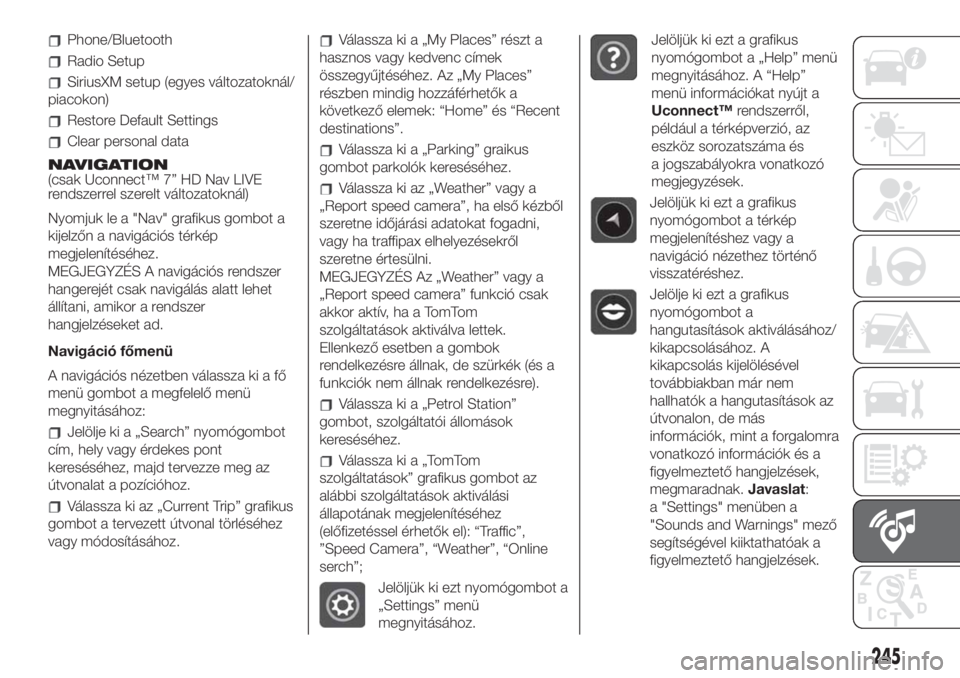
Phone/Bluetooth
Radio Setup
SiriusXM setup (egyes változatoknál/
piacokon)
Restore Default Settings
Clear personal data
NAVIGATION
(csak Uconnect™ 7” HD Nav LIVE
rendszerrel szerelt változatoknál)
Nyomjuk le a "Nav" grafikus gombot a
kijelzőn a navigációs térkép
megjelenítéséhez.
MEGJEGYZÉS A navigációs rendszer
hangerejét csak navigálás alatt lehet
állítani, amikor a rendszer
hangjelzéseket ad.
Navigáció főmenü
A navigációs nézetben válassza ki a fő
menü gombot a megfelelő menü
megnyitásához:
Jelölje ki a „Search” nyomógombot
cím, hely vagy érdekes pont
kereséséhez, majd tervezze meg az
útvonalat a pozícióhoz.
Válassza ki az „Current Trip” grafikus
gombot a tervezett útvonal törléséhez
vagy módosításához.
Válassza ki a „My Places” részt a
hasznos vagy kedvenc címek
összegyűjtéséhez. Az „My Places”
részben mindig hozzáférhetők a
következő elemek: “Home” és “Recent
destinations”.
Válassza ki a „Parking” graikus
gombot parkolók kereséséhez.
Válassza ki az „Weather” vagy a
„Report speed camera”, ha első kézből
szeretne időjárási adatokat fogadni,
vagy ha traffipax elhelyezésekről
szeretne értesülni.
MEGJEGYZÉS Az „Weather” vagy a
„Report speed camera” funkció csak
akkor aktív, ha a TomTom
szolgáltatások aktiválva lettek.
Ellenkező esetben a gombok
rendelkezésre állnak, de szürkék (és a
funkciók nem állnak rendelkezésre).
Válassza ki a „Petrol Station”
gombot, szolgáltatói állomások
kereséséhez.
Válassza ki a „TomTom
szolgáltatások” grafikus gombot az
alábbi szolgáltatások aktiválási
állapotának megjelenítéséhez
(előfizetéssel érhetők el): “Traffic”,
”Speed Camera”, “Weather”, “Online
serch”;
Jelöljük ki ezt nyomógombot a
„Settings” menü
megnyitásához.
Jelöljük ki ezt a grafikus
nyomógombot a „Help” menü
megnyitásához. A “Help”
menü információkat nyújt a
Uconnect™rendszerről,
például a térképverzió, az
eszköz sorozatszáma és
a jogszabályokra vonatkozó
megjegyzések.
Jelöljük ki ezt a grafikus
nyomógombot a térkép
megjelenítéshez vagy a
navigáció nézethez történő
visszatéréshez.
Jelölje ki ezt a grafikus
nyomógombot a
hangutasítások aktiválásához/
kikapcsolásához. A
kikapcsolás kijelölésével
továbbiakban már nem
hallhatók a hangutasítások az
útvonalon, de más
információk, mint a forgalomra
vonatkozó információk és a
figyelmeztető hangjelzések,
megmaradnak.Javaslat:
a "Settings" menüben a
"Sounds and Warnings" mező
segítségével kiiktathatóak a
figyelmeztető hangjelzések.
245
Page 248 of 264
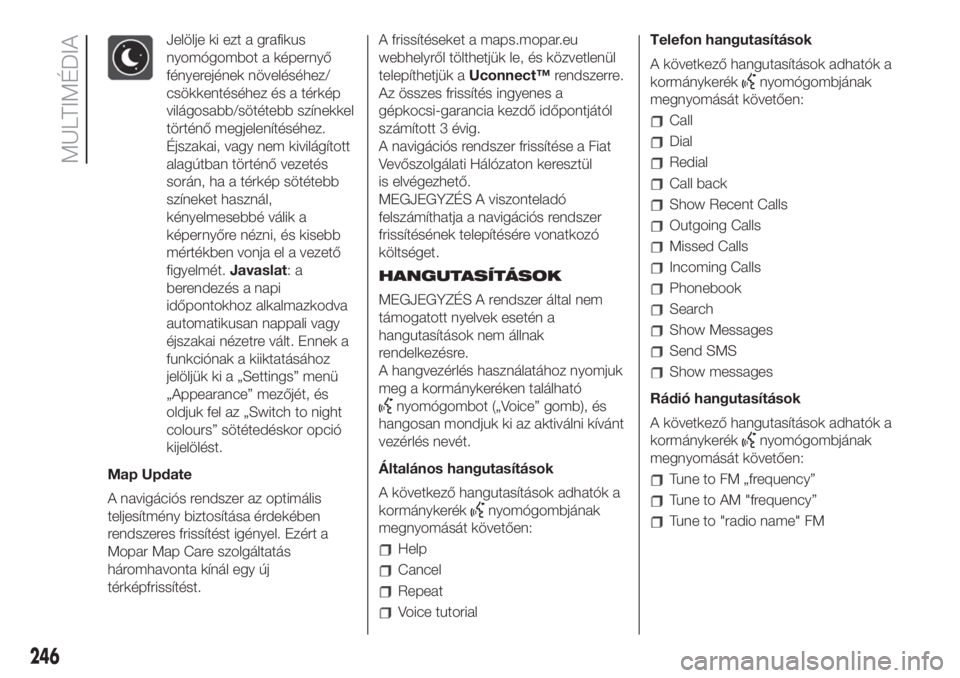
Jelölje ki ezt a grafikus
nyomógombot a képernyő
fényerejének növeléséhez/
csökkentéséhez és a térkép
világosabb/sötétebb színekkel
történő megjelenítéséhez.
Éjszakai, vagy nem kivilágított
alagútban történő vezetés
során, ha a térkép sötétebb
színeket használ,
kényelmesebbé válik a
képernyőre nézni, és kisebb
mértékben vonja el a vezető
figyelmét.Javaslat:a
berendezés a napi
időpontokhoz alkalmazkodva
automatikusan nappali vagy
éjszakai nézetre vált. Ennek a
funkciónak a kiiktatásához
jelöljük ki a „Settings” menü
„Appearance” mezőjét, és
oldjuk fel az „Switch to night
colours” sötétedéskor opció
kijelölést.
Map Update
A navigációs rendszer az optimális
teljesítmény biztosítása érdekében
rendszeres frissítést igényel. Ezért a
Mopar Map Care szolgáltatás
háromhavonta kínál egy új
térképfrissítést.A frissítéseket a maps.mopar.eu
webhelyről tölthetjük le, és közvetlenül
telepíthetjük aUconnect™rendszerre.
Az összes frissítés ingyenes a
gépkocsi-garancia kezdő időpontjától
számított 3 évig.
A navigációs rendszer frissítése a Fiat
Vevőszolgálati Hálózaton keresztül
is elvégezhető.
MEGJEGYZÉS A viszonteladó
felszámíthatja a navigációs rendszer
frissítésének telepítésére vonatkozó
költséget.
HANGUTASÍTÁSOK
MEGJEGYZÉS A rendszer által nem
támogatott nyelvek esetén a
hangutasítások nem állnak
rendelkezésre.
A hangvezérlés használatához nyomjuk
meg a kormánykeréken található
nyomógombot („Voice” gomb), és
hangosan mondjuk ki az aktiválni kívánt
vezérlés nevét.
Általános hangutasítások
A következő hangutasítások adhatók a
kormánykerék
nyomógombjának
megnyomását követően:
Help
Cancel
Repeat
Voice tutorialTelefon hangutasítások
A következő hangutasítások adhatók a
kormánykerék
nyomógombjának
megnyomását követően:
Call
Dial
Redial
Call back
Show Recent Calls
Outgoing Calls
Missed Calls
Incoming Calls
Phonebook
Search
Show Messages
Send SMS
Show messages
Rádió hangutasítások
A következő hangutasítások adhatók a
kormánykerék
nyomógombjának
megnyomását követően:
Tune to FM „frequency”
Tune to AM "frequency”
Tune to "radio name" FM
246
MULTIMÉDIA
Page 249 of 264
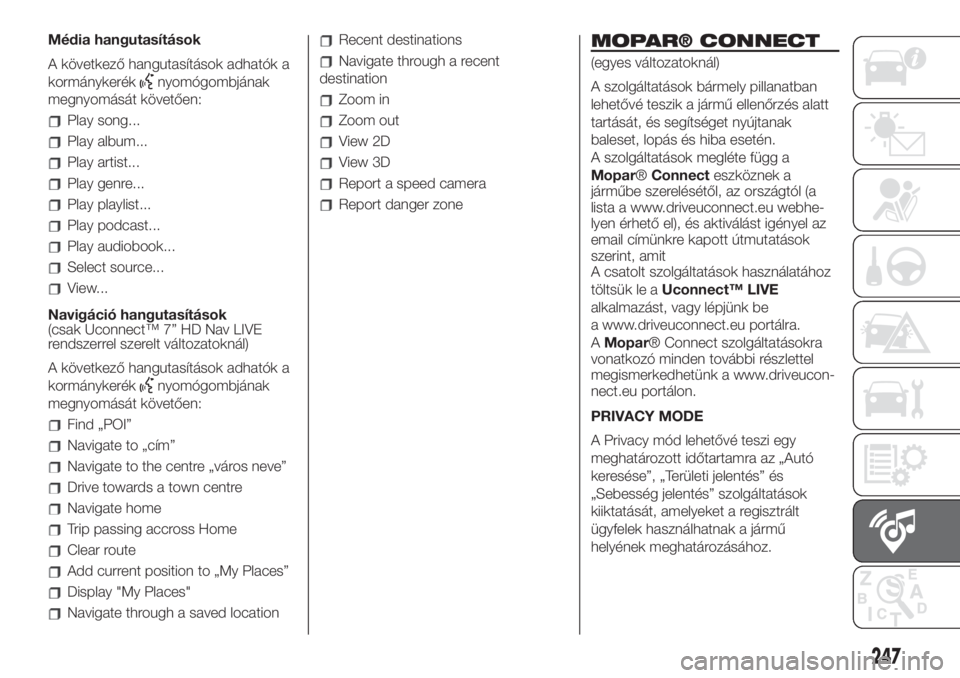
Média hangutasítások
A következő hangutasítások adhatók a
kormánykerék
nyomógombjának
megnyomását követően:
Play song...
Play album...
Play artist...
Play genre...
Play playlist...
Play podcast...
Play audiobook...
Select source...
View...
Navigáció hangutasítások
(csak Uconnect™ 7” HD Nav LIVE
rendszerrel szerelt változatoknál)
A következő hangutasítások adhatók a
kormánykerék
nyomógombjának
megnyomását követően:
Find „POI”
Navigate to „cím”
Navigate to the centre „város neve”
Drive towards a town centre
Navigate home
Trip passing accross Home
Clear route
Add current position to „My Places”
Display "My Places"
Navigate through a saved location
Recent destinations
Navigate through a recent
destination
Zoom in
Zoom out
View 2D
View 3D
Report a speed camera
Report danger zone
MOPAR® CONNECT
(egyes változatoknál)
A szolgáltatások bármely pillanatban
lehetővé teszik a jármű ellenőrzés alatt
tartását, és segítséget nyújtanak
baleset, lopás és hiba esetén.
A szolgáltatások megléte függ a
Mopar®Connecteszköznek a
járműbe szerelésétől, az országtól (a
lista a www.driveuconnect.eu webhe-
lyen érhető el), és aktiválást igényel az
email címünkre kapott útmutatások
szerint, amit
A csatolt szolgáltatások használatához
töltsük le aUconnect™ LIVE
alkalmazást, vagy lépjünk be
a www.driveuconnect.eu portálra.
AMopar® Connect szolgáltatásokra
vonatkozó minden további részlettel
megismerkedhetünk a www.driveucon-
nect.eu portálon.
PRIVACY MODE
A Privacy mód lehetővé teszi egy
meghatározott időtartamra az „Autó
keresése”, „Területi jelentés” és
„Sebesség jelentés” szolgáltatások
kiiktatását, amelyeket a regisztrált
ügyfelek használhatnak a jármű
helyének meghatározásához.
247
Page 250 of 264
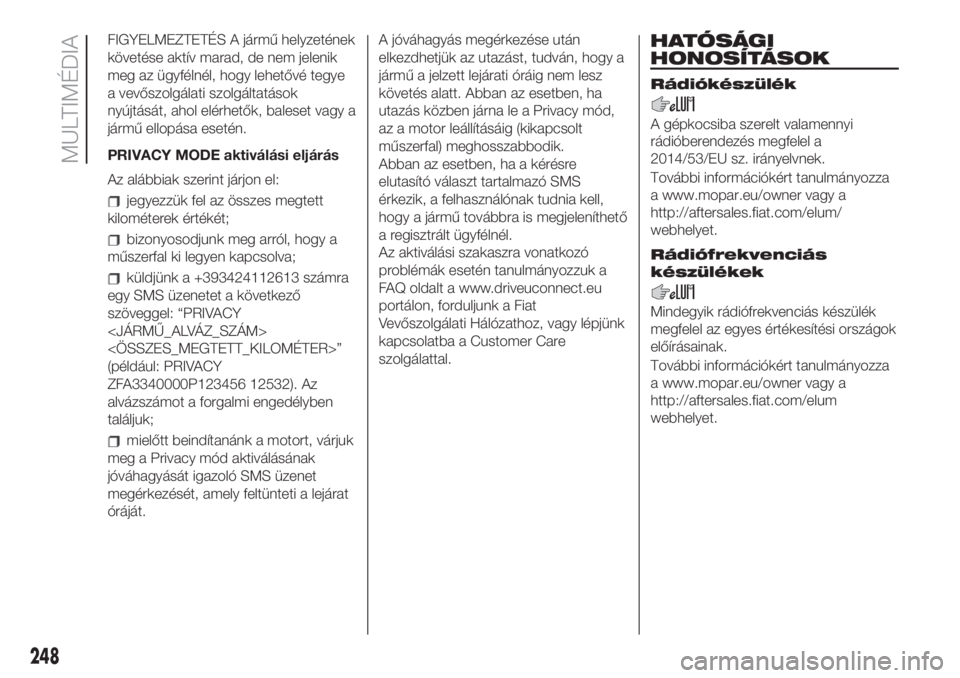
FIGYELMEZTETÉS A jármű helyzetének
követése aktív marad, de nem jelenik
meg az ügyfélnél, hogy lehetővé tegye
a vevőszolgálati szolgáltatások
nyújtását, ahol elérhetők, baleset vagy a
jármű ellopása esetén.
PRIVACY MODE aktiválási eljárás
Az alábbiak szerint járjon el:
jegyezzük fel az összes megtett
kilométerek értékét;
bizonyosodjunk meg arról, hogy a
műszerfal ki legyen kapcsolva;
küldjünk a +393424112613 számra
egy SMS üzenetet a következő
szöveggel: “PRIVACY
<ÖSSZES_MEGTETT_KILOMÉTER>”
(például: PRIVACY
ZFA3340000P123456 12532). Az
alvázszámot a forgalmi engedélyben
találjuk;
mielőtt beindítanánk a motort, várjuk
meg a Privacy mód aktiválásának
jóváhagyását igazoló SMS üzenet
megérkezését, amely feltünteti a lejárat
óráját.A jóváhagyás megérkezése után
elkezdhetjük az utazást, tudván, hogy a
jármű a jelzett lejárati óráig nem lesz
követés alatt. Abban az esetben, ha
utazás közben járna le a Privacy mód,
az a motor leállításáig (kikapcsolt
műszerfal) meghosszabbodik.
Abban az esetben, ha a kérésre
elutasító választ tartalmazó SMS
érkezik, a felhasználónak tudnia kell,
hogy a jármű továbbra is megjeleníthető
a regisztrált ügyfélnél.
Az aktiválási szakaszra vonatkozó
problémák esetén tanulmányozzuk a
FAQ oldalt a www.driveuconnect.eu
portálon, forduljunk a Fiat
Vevőszolgálati Hálózathoz, vagy lépjünk
kapcsolatba a Customer Care
szolgálattal.
HATÓSÁGI
HONOSÍTÁSOK
248
MULTIMÉDIA
/012345678954
!"#$%&’()*+ (,-.-/0 1+/+2-334)
.56)7*-.-36-,#( 2-"8-/-/ +
9:;<=>?=@A (,B ).534-/13-%B
C&15**) )38&.25’)7%#.0 0+3D/2534&,,+
+ EEEB2&$+.B-D=&E3-. 1+"4 +
F00$G==+80-.(+/-(B8)+0B’&2=-/D2=
E-*F-/4-0B
/0123:;<4=<>?206
45678954<4
H)36-"4)% .56)78.-%1-3’)5( %#(,I/#%
2-"8-/-/ +, -"4-(#.0#%-(J0#() &.(,5"&%
-/KJ.5(+)3+%B
C&15**) )38&.25’)7%#.0 0+3D/2534&,,+
+ EEEB2&$+.B-D=&E3-. 1+"4 +
F00$G==+80-.(+/-(B8)+0B’&2=-/D2
E-*F-/4-0B